Annuncio pubblicitario
Hai problemi con Android? Android offre grande affidabilità, stabilità e protezione dai malware, ma a volte ti imbatterai in problemi.
Per fortuna, gli utenti possono correggere il 99% degli errori con alcuni semplici suggerimenti. Ecco una rapida rassegna di alcuni dei problemi più comuni che abbiamo riscontrato e visto segnalati, oltre a come risolverli.
1. Arresto di Google Play Store
Se Google Play si arresta in modo anomalo dopo averlo avviato, potresti avere una cache corrotta. Il più delle volte, semplicemente cancellando la cache risolve il problema. La maggior parte delle versioni di Android utilizza generalmente gli stessi passaggi. Vai a:
- impostazioni
- applicazioni
- Scorri verso destra per individuare la scheda "tutto"
- Individuare Google Play Store e cancella cache e dati
- Riavvia il telefono
In caso contrario, potresti provare a cancellare i dati e / o la cache per i seguenti servizi:
- Google Play Services
- Quadro generale dei Servizi di Google
Ricordarsi di riavviare il dispositivo dopo aver eseguito le salviette.
2. Spazio insufficiente sul dispositivo
Android alloca fisso spazio di archiviazione per le app. Gli utenti non possono espanderlo. Quindi potresti riscontrare questo errore anche se il tuo dispositivo indica una grande capacità di archiviazione rimanente.
Il modo più semplice per liberare spazio è iniziare a disinstallare le app. Tuttavia, se usi app musicali, come Spotify, potresti non essere in grado di trovare dove vengono archiviati i file. Il modo più rapido per liberare spazio è utilizzare un'app come CCleaner. Se vuoi avere una visualizzazione visiva di dove sta andando tutta la tua memoria, prova ad usare Uso del disco. Visualizzerà visivamente le posizioni e le dimensioni dei tuoi file.
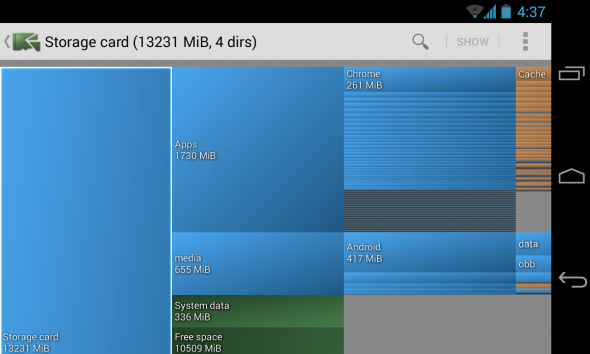
Un'altra soluzione è cancellare la partizione della cache e cancellare i dati su Android Come cancellare la partizione della cache e cancellare i dati su AndroidPuoi cancellare i dati e cancellare la cache in base all'app per Android, ma cosa significa esattamente? E quando dovresti usarli? Leggi di più , Ecco come:
3. Google Play Store non scarica app
A volte Google Play non installa applicazioni. Esistono due tipi di soluzioni popolari. Il primo è quello di cancellare la cache di Google Play. Il secondo è cancellare la cronologia di Google Play.
Cancella la cache di Google Play
Nella mia esperienza, la soluzione migliore è cancellare la cache di Google Play. Vai a:
- impostazioni
- applicazioni
- Scorri verso destra per individuare la scheda "tutto"
- Individuare Google Play Store e cancella cache e dati
- Riavvia il telefono
Cancella la cronologia di Google Play
Sono scettico su questa correzione. Tuttavia, per quelli disperati, provaci. Ecco come:
- Apri Google Play Store.
- Vai alle impostazioni.
- Scegli Cancella cronologia.
Ecco un video:
4. Come reinstallare Google Play Store
Non è possibile disinstallare Google Play Store senza accesso root (che cos'è l'accesso root su Android? La guida completa al rooting del tuo telefono o tablet AndroidQuindi, vuoi eseguire il root del tuo dispositivo Android? Ecco tutto ciò che devi sapere. Leggi di più ). La maggior parte degli utenti che pensa di aver effettivamente eliminato Google Play lo ha Disabilitato esso. Per riattivare il Play Store, vai a:
- impostazioni
- applicazioni
- Scorri verso destra e individua la scheda "disabilitato".
- Quindi individuare Google Play Store. Puoi riattivarlo toccando l'icona che dice "riattivabile".
Ecco un video:
5. Come posso installare Google Play?
Alcuni tablet e smartphone importati non vengono con il Google Play Store. Gli utenti dovranno individuare un APK (cos'è un file APK per Android?) da una fonte di terze parti e quindi installarlo manualmente. Prima di iniziare, devi abilitare fonti di terze parti. Per fare ciò, vai a:
- impostazioni
- Sicurezza
- Quindi seleziona la casella "fonti sconosciute"
Una volta verificato, puoi installare il Play Store. Ecco un collegamento a un APK Play Store legittimo:
Scarica Google Play Store
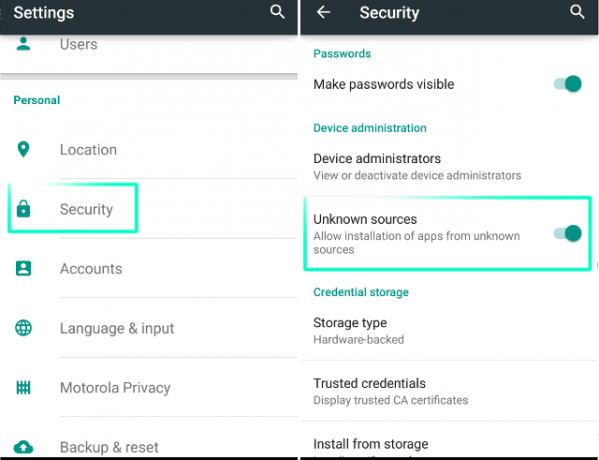
Se fallisce, prova a guardare questo video:
6. Ho bisogno di una versione precedente di Google Play Store
A volte la versione più recente di Google Play non funziona sul tuo dispositivo. In tal caso, puoi provare a installare una versione precedente. Ecco un Post mirror APK che include collegamenti a tutte le principali versioni del Play Store.
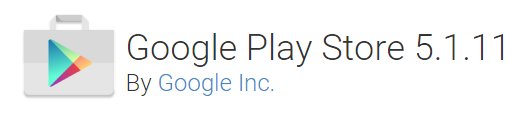
7. Come posso liberare memoria sul mio dispositivo Android?
A memoria, potresti riferirti alla RAM. Il sistema operativo Android funziona al meglio con un numero minimo di applicazioni installate. Questo perché ad alcune app piace funzionare in background, anche quando in realtà non la usi. Più app sono installate, più è probabile che alcune funzionino in background. La soluzione più semplice è disinstallare tutte le applicazioni non essenziali.
Non è consigliabile utilizzare i killer di app Perché Booster RAM e Task Killer sono dannosi per il tuo AndroidA prima vista, i ripetitori di RAM e i task killer sembrano incredibilmente utili, ma uno sguardo più attento mostra che potrebbero effettivamente danneggiare il tuo telefono. Leggi di più poiché ciò avrà un impatto negativo sulla funzionalità di alcune delle tue app.
8. Interfaccia utente del sistema non funzionante
A volte l'interfaccia utente di sistema (UI) può smettere di funzionare. Se il riavvio del dispositivo non risolve il problema, ti suggerisco di cancellare la cache dell'interfaccia utente del sistema. Per cancellare la cache, vai a:
- impostazioni
- applicazioni
- Scorri verso sinistra su "Tutto" e seleziona UI di sistema
- Quindi cancellare la cache e riavviare il dispositivo
9. Download non funzionanti
A volte i download falliranno. Android include un download manager dedicato e la sua cache può essere danneggiata. In questo caso, basta cancellare la cache.
Per cancellare la cache, vai a:
- impostazioni
- applicazioni
- Scorri verso destra su "Tutto" e seleziona Download Manager
- Quindi cancellare la cache e riavviare il dispositivo
Potresti anche dare un'occhiata ai dettagli sull'uso di un Gestione download Android e app che puoi utilizzare Perché utilizzare un gestore di download Android? Le 3 migliori app da provareChiunque scarichi spesso sul proprio telefono Android ha bisogno di un'app di gestione download. Ecco i migliori da provare. Leggi di più .
10. Non riesco a trovare il mio download
Android per impostazione predefinita memorizza i suoi file scaricati in una cartella denominata "Download". Per individuare la directory di download, installare prima un file manager, come ES File Explorer. Vedi il nostro articolo su cosa rende ES File Explorer così utile. Una volta installato, vai su sdcard / Download e dovresti vedere un elenco completo dei file scaricati.
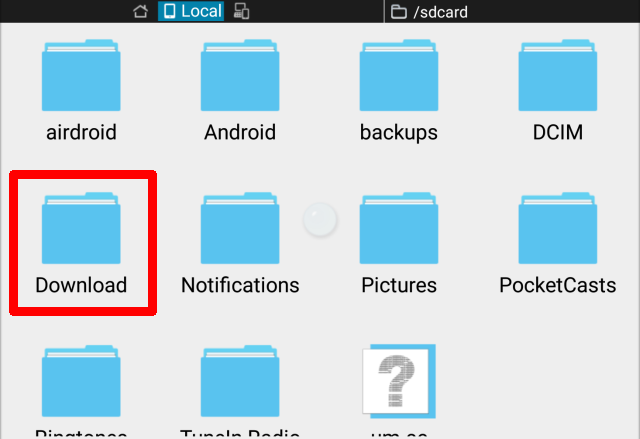
11. Non riesco a riprodurre un video scaricato
Prova a usare VLC Player o MX Player. Funzionano su quasi tutti i file che puoi immaginare. A volte i video in un formato proprietario non vengono riprodotti. Non esiste una vera soluzione per questo problema, a parte l'installazione del lettore video proprietario, e in effetti MX Player è uno dei nostri preferiti.
12. Ho installato malware!
Non installare mai un gioco o un'app crackati App e giochi Android non funzionanti: leggi prima di scaricareLe statistiche non mentono: la maggior parte dei malware per Android proviene dall'esterno di Google Play. Il download di app crackate o di qualsiasi tipo di app da un sito Web ombreggiato o da un app store di terze parti inaffidabile è il modo in cui la maggior parte ... Leggi di più - probabilmente ha malware. Ma se hai già malware, disinstalla semplicemente il colpevole. Se non sei sicuro di quale app stia scatenando il caos sul tuo telefono, segui la nostra guida a trovare e rimuovere malware Android Come rimuovere un virus dal tuo telefono Android senza un ripristino delle impostazioni di fabbricaDevi rimuovere un virus dal tuo telefono Android? Ti mostriamo come pulire il tuo telefono da un virus senza un ripristino delle impostazioni di fabbrica. Leggi di più .
Dei tre scanner di malware che abbiamo esaminato, il mio preferito è Attenzione. È gratuito, leggero e cattura un gran numero di applicazioni dannose.
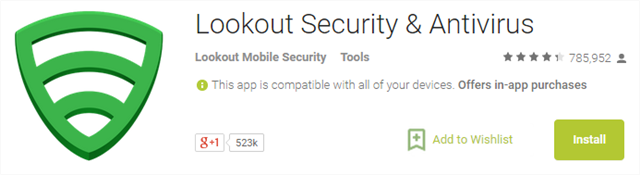
13. Internet non funziona
La causa principale del mancato funzionamento di Internet mobile: impostazioni APN configurate in modo errato. Se si utilizza un prepagato / MVNO per fornire Internet, è probabile che sia necessario impostare un APN per ottenere dati mobili. Se queste impostazioni non sono configurate correttamente, è necessario impostarle manualmente.
Ho scritto un articolo su Impostazioni APN per Android Quali sono le impostazioni APN e come possono risolvere i problemi relativi ai dati sul telefono prepagato?Se ti iscrivi con un operatore di rete virtuale mobile (MVNO), che affitta lo spettro di trasmissione dai grandi operatori, potrebbe essere necessario configurare le impostazioni APN del telefono. Leggi di più .
14. Impossibile connettersi alla rete Wi-Fi
È probabile che sia colpa del tuo router. Qualcuno potrebbe scrivere un libro sul numero di problemi che le reti WiFi causano agli utenti: la soluzione migliore spesso è riavviare sia il router che il telefono.
15. Come rompo una password Android?
Se hai impostato una password e l'hai dimenticata, dovrai eseguire un ripristino delle impostazioni di fabbrica dal bootloader. Il bootloader è un ambiente di preavvio che consente il ripristino del sistema operativo. Ci sono modi per farlo rompere le password Android Come restituire un telefono smarrito in quattro semplici passaggiOgni anno milioni di persone lasciano cadere il proprio cellulare verso l'ignoto. Negli Stati Uniti, circa il 50% dei dispositivi persi viene restituito ai rispettivi proprietari. Il resto viene rivenduto o riutilizzato, mentre i ladri possono sembrare ecologici e ... Leggi di più , ma non ci contare.
Innanzitutto, devi inserire il bootloader. Il metodo varia tra i modelli di telefono. Per la maggior parte dei modelli, è possibile accedere al bootloader spegnendo completamente il dispositivo. Dopo lo spegnimento, tieni premuto il volume + il pulsante di accensione fino all'avvio del telefono. Una volta all'interno del bootloader, puoi quindi scegliere di ripristinare le impostazioni di fabbrica del dispositivo.
AVVERTIMENTO: se hai una ROM personalizzata, non farlo, poiché può rendere il dispositivo non avviabile.
16. Arresti anomali del dispositivo Android all'avvio
Se il tuo telefono non si avvia più, puoi inserire quella che viene chiamata "modalità provvisoria": abbiamo coperto Modalità provvisoria di Android prima. La modalità provvisoria consente agli utenti di disabilitare tutte le app di avvio che potrebbero causare l'arresto anomalo del telefono. Una volta avviato in modalità provvisoria, puoi rimuovere l'app che si comporta male.
Tieni presente che mentre l'arresto occasionale dell'app è inevitabile, frequenti crash dell'app potrebbero segnalarlo è tempo di aggiornare il tuo telefono Android.
17. Il dispositivo Android non si accende più
Prima prova a rimuovere la batteria. Se non è possibile rimuovere la batteria, tenere premuto il pulsante di accensione per quindici secondi. In caso contrario, collegare il dispositivo a una fonte di alimentazione e tenere premuto il pulsante di accensione per quindici secondi. In caso contrario, potrebbe essere necessario far riparare il dispositivo o restituirlo.
Per maggiori dettagli, abbiamo un intero articolo su cosa fare se il telefono non si accende Il tuo telefono o tablet Android non si accende? 6 modi per risolvereIl tuo telefono non si accende? Non disperare! Segui i nostri suggerimenti comprovati e potresti riavviare il tuo dispositivo Android. Leggi di più .
18. Android non legge la scheda microSD
Questo succede sempre. Preferisco formattare la scheda SD da Android. Questo risolve solo una parte dei problemi con le schede SD: se non l'hai ancora provato, vale la pena provare.
Per formattare una scheda microSD Android, vai a:
- impostazioni
- Conservazione
- Scorri verso il basso e seleziona "Formatta scheda SD"
- Quindi selezionare nuovamente "Formatta scheda SD"
In caso contrario, sarà necessario collegare la scheda SD a un PC con a lettore di schede.

Se i tuoi file non sono leggibili dopo la connessione a un PC, avrai bisogno di un software di recupero dati. Consiglio di usare EaseUS Procedura guidata di recupero dati. È gratuito ed efficace.
19. Impossibile connettere Android a un PC Windows
Esistono due modi (prima erano tre) che Android si collega a un computer: Android Debug Bridge (ADB) o Media Transfer Protocol (MTP). ADB consente agli utenti di interagire con il sistema operativo Android mentre MTP consente solo l'accesso a directory di archiviazione multimediali appositamente designate. L'ADB causa sempre la maggior parte dei problemi.
Ho un articolo integrale su come riparare ADB in Windows Android non si connette a Windows tramite ADB? Risolvilo in 3 semplici passaggiADB non rileva il tuo dispositivo? Quando Android non è in grado di connettersi ad ADB, ecco come risolverlo e riconnettersi. Leggi di più .
20. L'opzione nucleare

Se tutto il resto fallisce e ti sei persino rivolto ai motori di ricerca per chiedere aiuto, c'è ancora l'equivalente Android dell'opzione nucleare: un ripristino delle impostazioni di fabbrica. Per eseguire un ripristino di fabbrica, vai a:
- impostazioni
- Backup e ripristino
- Quindi scegli Ripristina nella parte inferiore della finestra
Abbiamo risolto il problema con Android?
Android è il sistema operativo più solido in circolazione e ci sono molte app disponibili per controlla se il tuo dispositivo Android funziona correttamente. Rispetto a Windows è praticamente immune al software dannoso (anche se soffre ancora della sua quota di malware, che può anche portare al tuo Surriscaldamento dello smartphone Android). È anche facile da recuperare da quasi tutti i guasti del software. Il motivo per cui: il ripristino richiede solo un paio di pulsanti.
Ricorda, a volte il tuo telefono potrebbe non riuscire a causa di un problema software, ma a causa di un problema hardware. Altoparlanti del telefono mal funzionanti Gli altoparlanti del telefono Android non funzionano? Ecco 7 correzioni da provareGli altoparlanti del tuo telefono Android hanno smesso di funzionare? Ecco alcune possibili soluzioni per ripristinare il corretto funzionamento del suono. Leggi di più sono un esempio emblematico. Naturalmente, ci sono correzioni anche per tali problemi!
Kannon è un giornalista tecnico (BA) con esperienza in affari internazionali (MA) con particolare attenzione allo sviluppo economico e al commercio internazionale. Le sue passioni sono in gadget di provenienza cinese, tecnologie informatiche (come RSS) e suggerimenti e trucchi per la produttività.


